サイボウズオフィシャルコンサルティングパートナーの
kintoneコンサル会社 ペパコミ株式会社です!
今日は実際にペパコミ株式会社が使っているkintoneの案件進捗管理の事例をお見せします!
本記事は上記youtube動画の文字起こしとなります。
youtubeでは「kintone活用ちゃんねる」で発信していますので、是非チャンネル登録お待ちしております!
では内容いきましょう!

ペパコミ株式会社流のkintoneを使った案件進捗管理をお見せします!

かなりこだわって作ったペパコミオリジナルのkintone活用事例です!
問題定義

黒インコ:あ~現場が案件の進捗報告全然せえへんから、状況把握できへ~ん!!
白インコ:お?今日も荒れてんなあ~
黒インコ:営業の日報が適当やし、全部紙かExcelやから、進捗追うのが大変やねん。
白インコ:まあな。確かにアナログ管理やと慣れてるから入力する側はラクやけど、管理側は大変やんな~
黒インコ:そやろ!結局報告書ベースじゃ分からんからって営業に直接確認するんやけど、記憶が曖昧やったりするから意味ないねん。
白インコ:なるほどな~。ということは管理側が見やすいようにしたいんやな。
黒インコ:そやねん!ただ管理側目線で作ると今度は現場が入力しづらくなって入力してくれへん・・・。そやから、営業も入力しやすくて、管理側も進捗が一目で分かるようにしたいねん。
白インコ:欲張りやな~・・。でも・・・(ピコーン)
白インコ:できるで!今日は特別にうちの会社が使ってる案件進捗管理みせたるわ!
黒インコ:ほんま?頼むわ!
白インコ:まかせな、ほないくで~
ということで、ペパコミが実際に活用している案件進捗管理をご紹介します!
ポイントはとにかく
・超最小限の労力
・入力する際に一切迷わない
この二つにこだわりました!
ペパコミ流案件進捗管理デモ画面
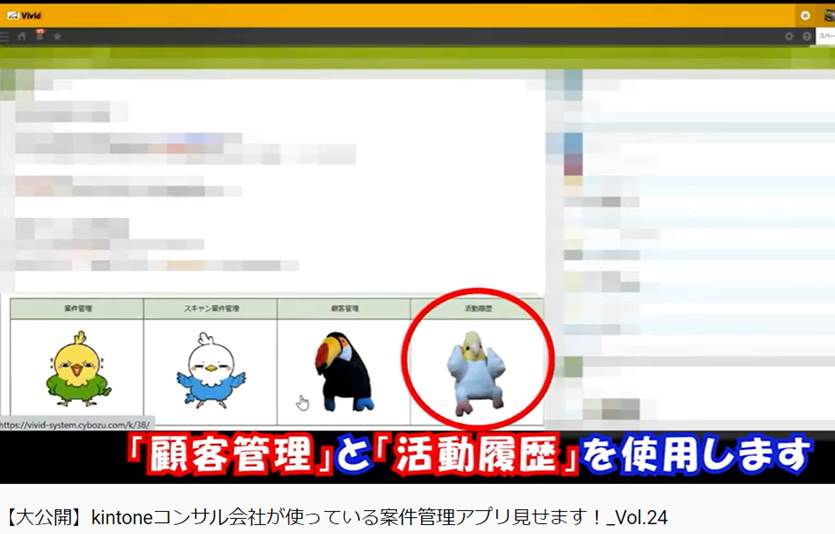
使うアプリは2つ
・顧客管理アプリ
・活動履歴アプリ
顧客管理アプリについて
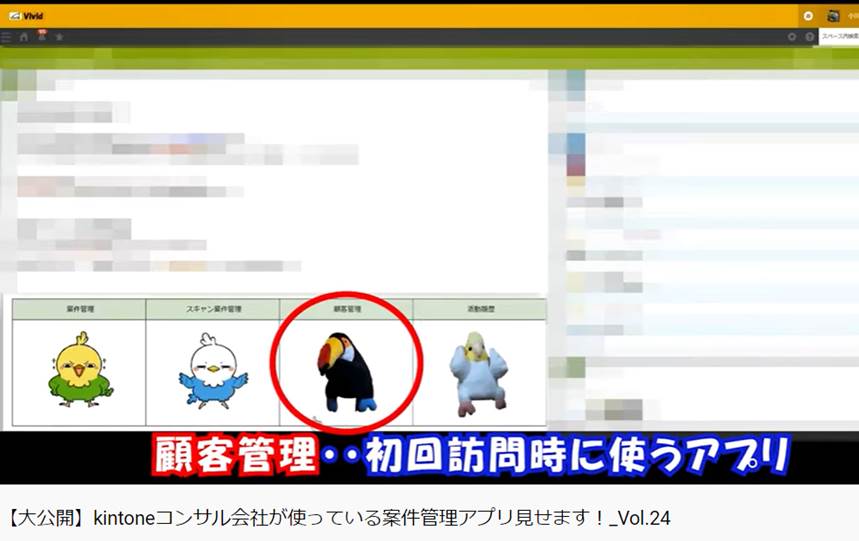
顧客管理アプリは初回訪問時や初回案件獲得時に登録するアプリ
会社名や住所やきっかけなど、基本情報を入力するイメージ
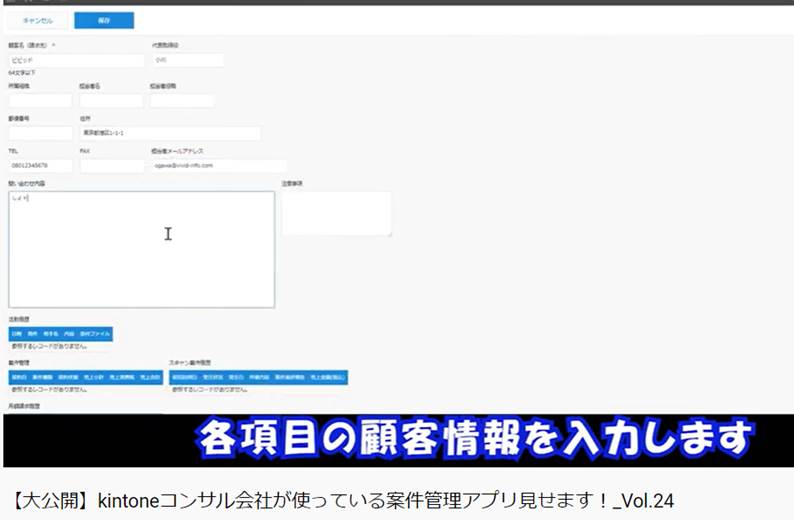
活動履歴アプリについて
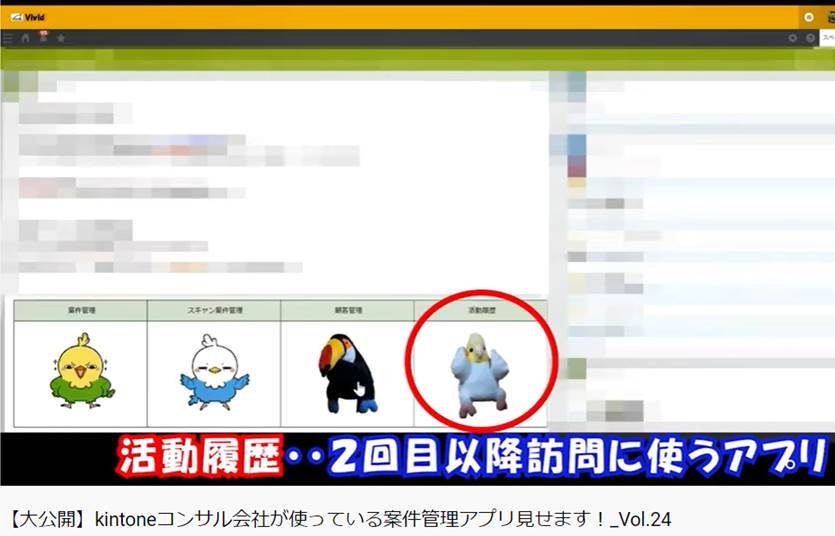
活動履歴アプリは2回目以降の訪問や動きをひたすら記録するアプリ
実際に案件進捗管理をしてみた
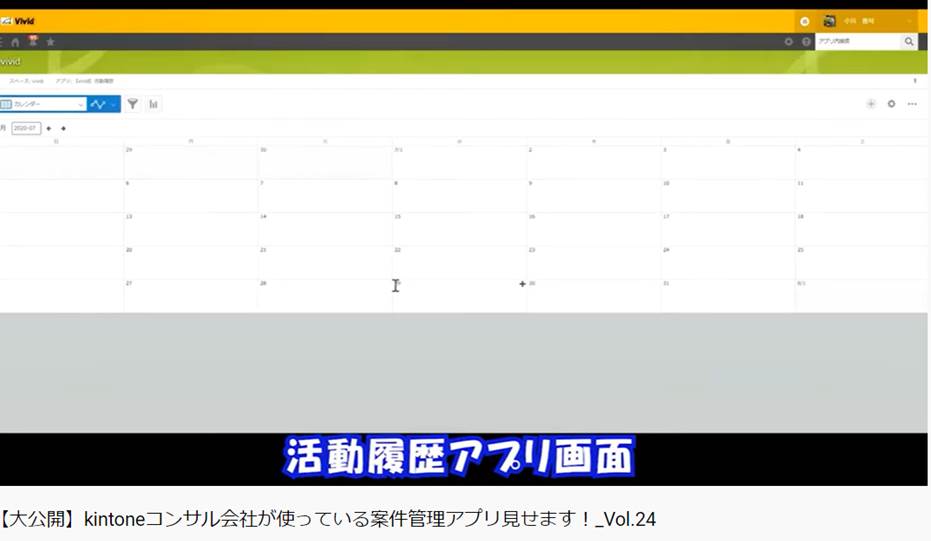
活動履歴アプリはこのようにカレンダー表示になっています!
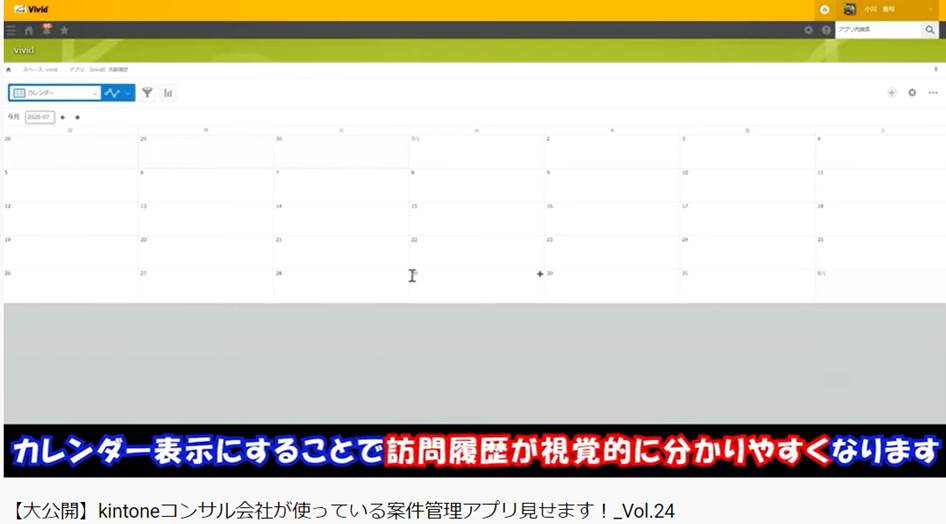
カレンダー表示することで、訪問履歴が視覚的に分かりやすくなります。
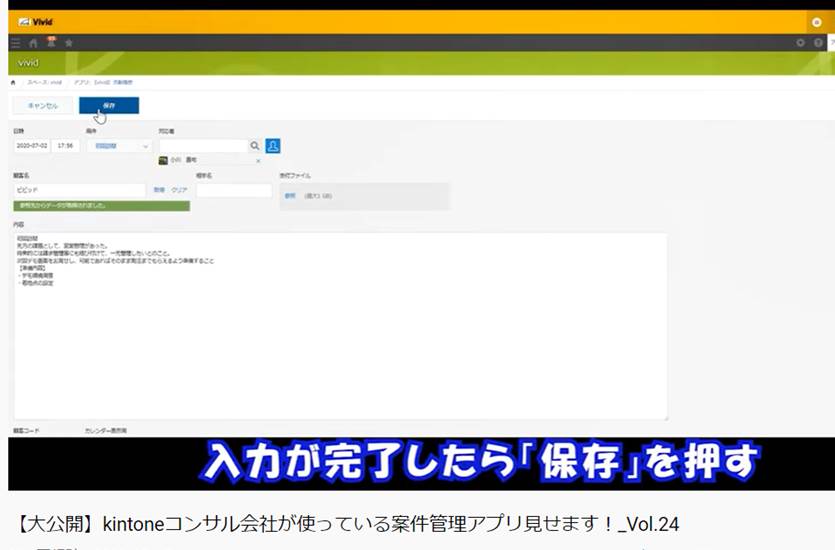
入力画面はこんな感じ
カレンダーから選択すると訪問日時が勝手に入力される
あとは得意先を顧客管理アプリから紐づけて
ひたすらヒアリング内容やメモ書きを入力していくだけ
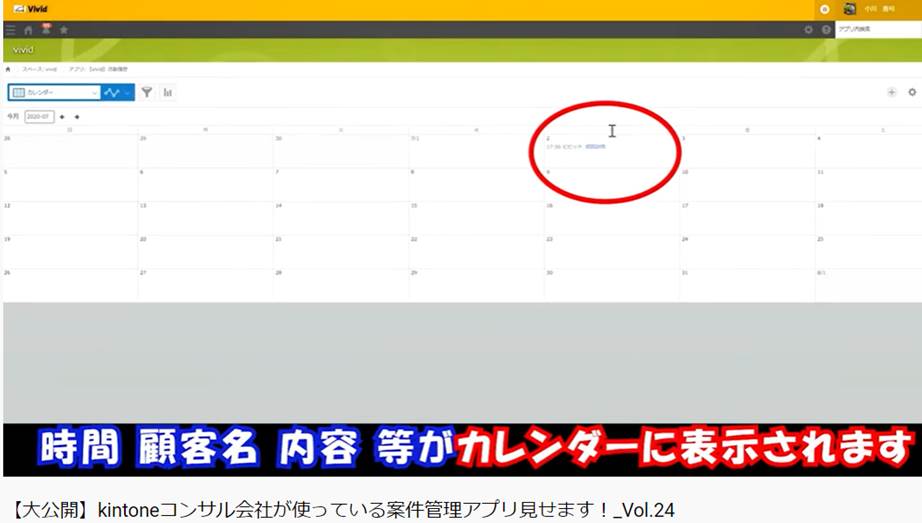
活動履歴アプリに入力するとカレンダーに表示されるので
カレンダー状態で過去履歴把握も容易です!
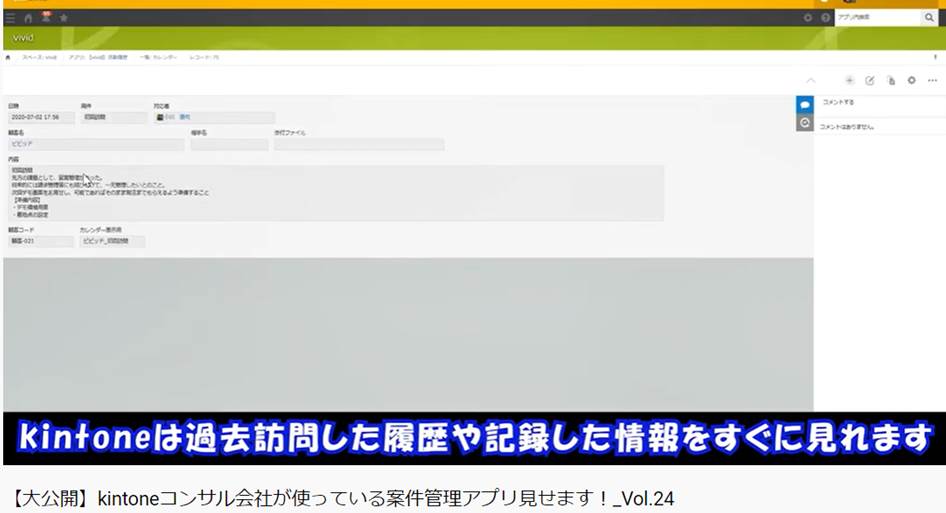
活動履歴に入力したデータが顧客管理に紐づく
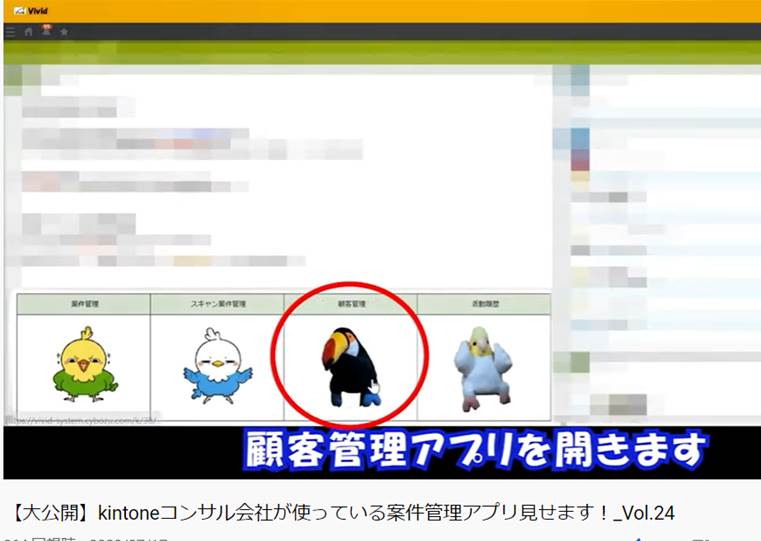
顧客管理アプリを開きます
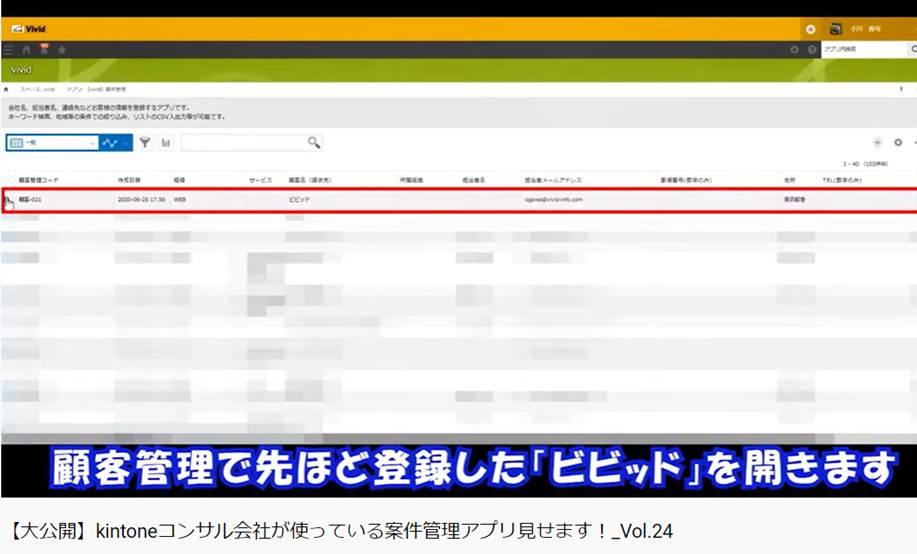
先ほど活動履歴に入力したビビッドを開きます
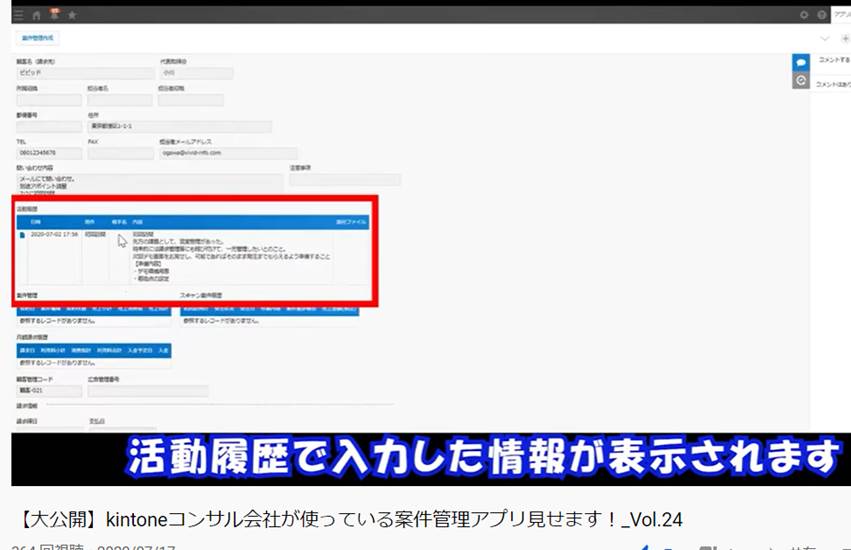
先ほど活動履歴に入力した情報が自動で紐づいて表示されています。
もう1回やってみる
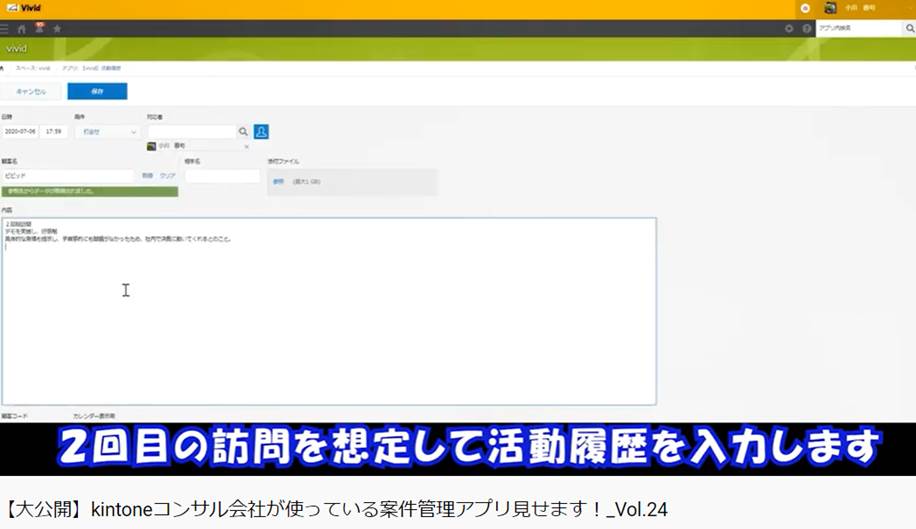
再度訪問を想定して活動履歴アプリに入力します
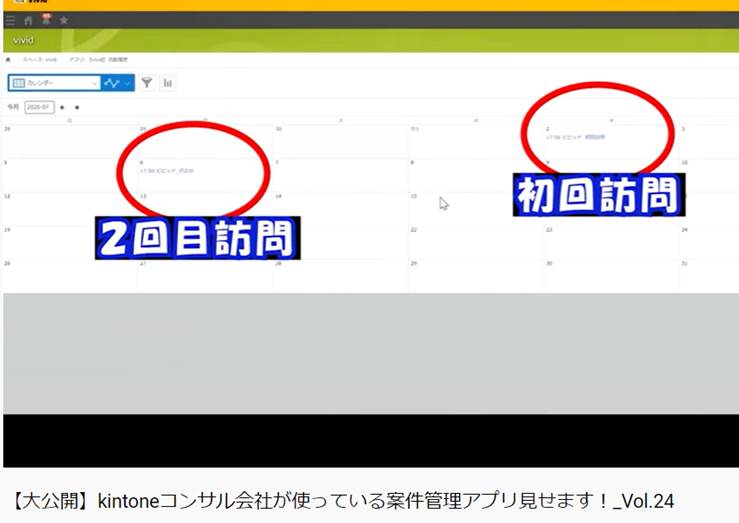
するとkintoneのカレンダー上に2回目の訪問が登録されます。
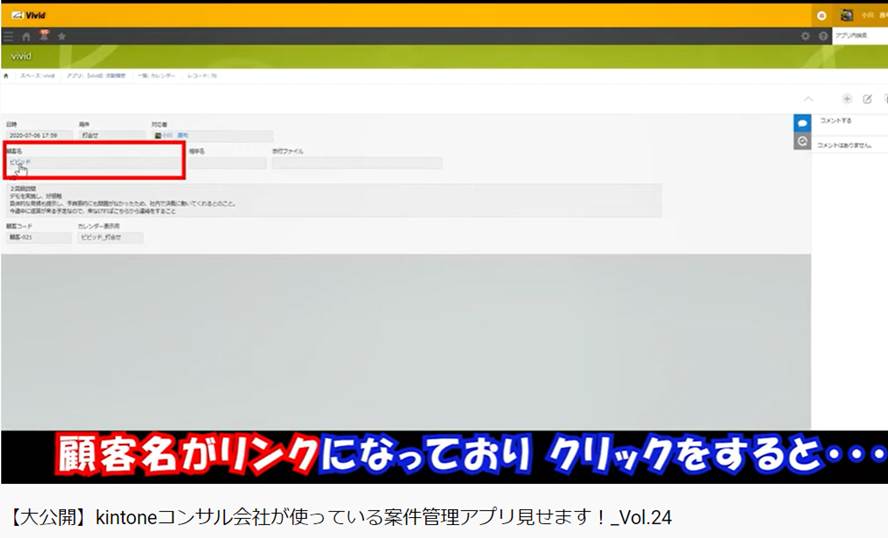
活動履歴アプリ内の顧客名がkintoneのルックアップ機能によりリンクとなっています
クリックすると・・
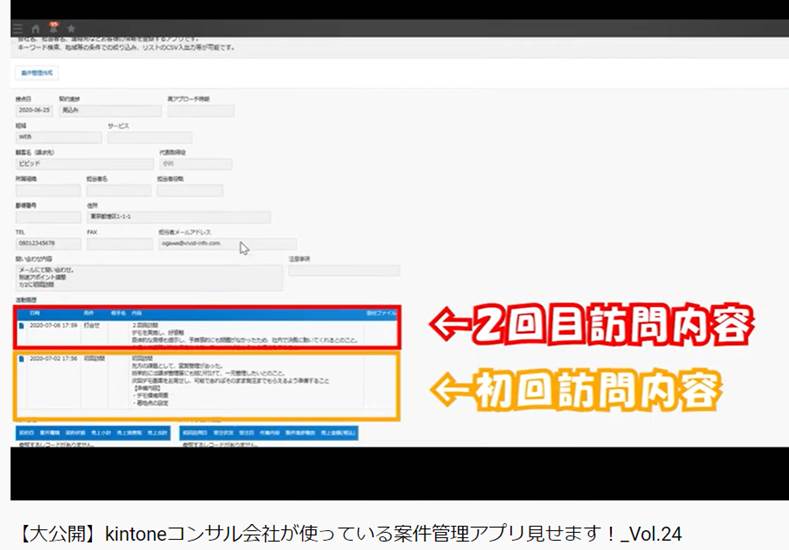
なんと顧客管理アプリに繋がっているのです。
先ほどは顧客管理アプリから開いて検索しましたが、
実は顧客名クリックするだけで該当の顧客管理を開くことが出来るわけです。
チャットでのやり取りもkintoneならラクラク
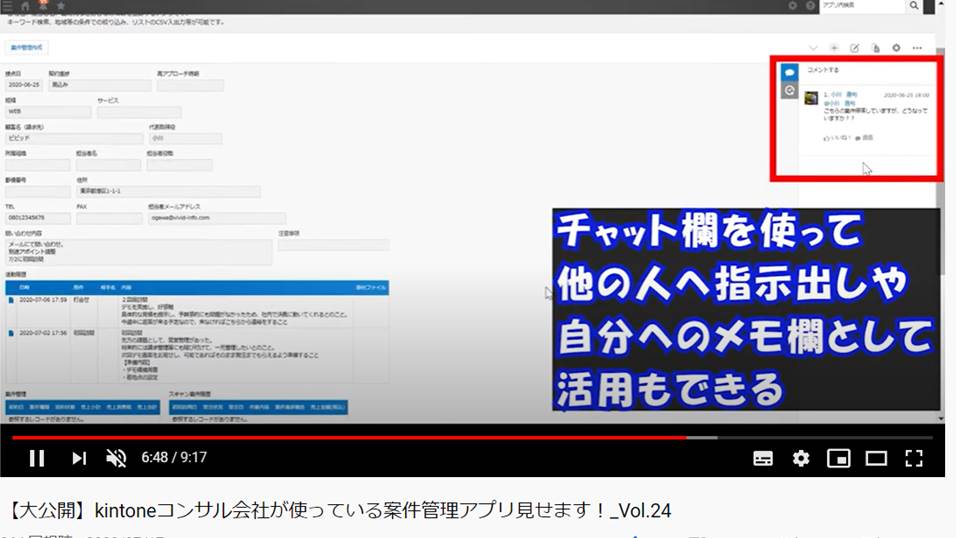
チャット欄を使うことで、個別の対応履歴や他の人への指示だしも可能。
チャットには投稿日時が表示されるので時系列で追うことが出来ます。
まとめ
いかがでしたか?
初回訪問時は顧客登録
2回目以降は活動履歴にひたすら入力していくだけ
案件管理って入力が複雑になりがちで、結果現場が使ってくれないことが多々あるので現場に使ってもらいやすいシンプルな設計を心掛けました。
kintone活用するメリットは大きく3つ
・現場の入力しやすいだけでなく、管理側も管理しやすい案件進捗管理
・カレンダー表示で訪問履歴が一目で分かる
・データ蓄積で、営業分析に活用することが出来る
ちなみに今回使うプラグインは・・
ありません!標準機能で可能!
以上になります。
これからもキントーンの役立つ情報を発信していきますので、チャンネル登録もお待ちしています。
本日もありがとうございました!また次回お会いしましょう~!ぐっば~い!
以上になります。
これからもキントーンの役立つ情報を発信していきますので、是非youtubeのチャンネル登録やペパコミの記事宜しくお願い致します!















コメント